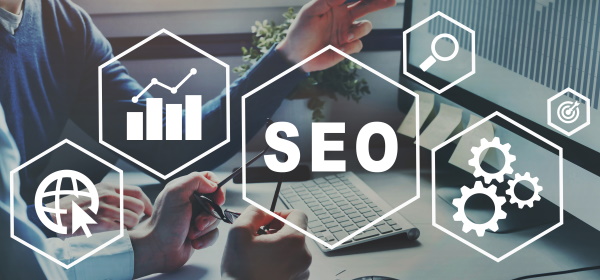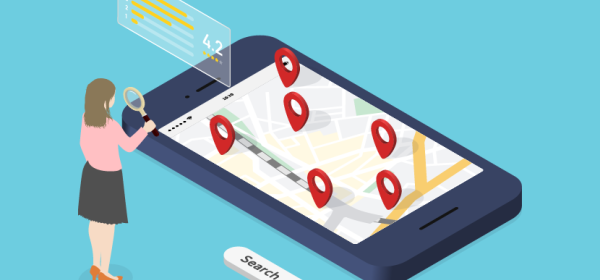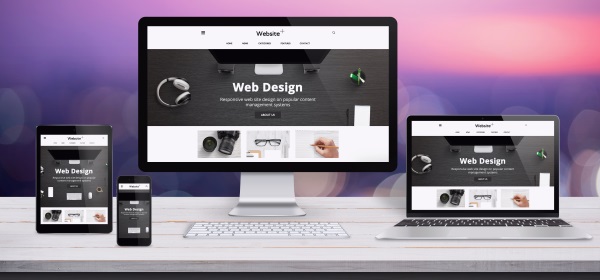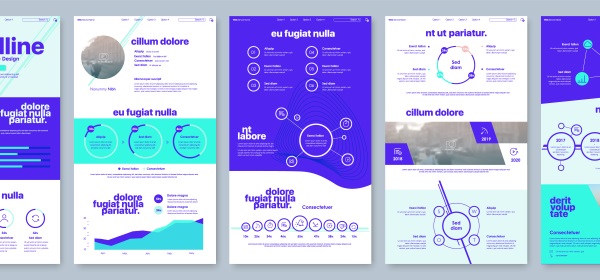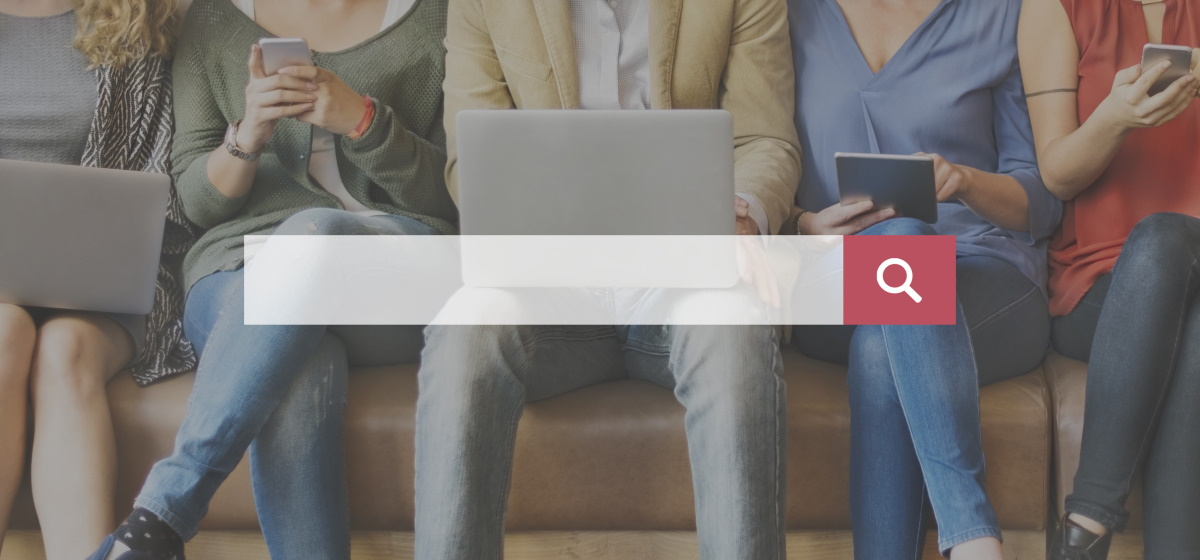メールの移行手順と注意点
1.現在契約中の会社とのサーバー契約期間を確認
契約期間については、最低1ヶ月程度(石橋を叩いて渡るなら2〜3ヶ月程度)を新旧サーバーの重複期間と考えることをおすすめします。万が一のトラブルなどにも対応できるようにこのようにすべきです。
2.新サーバーにメールアドレス追加
当社にて、新サーバーにメールアドレスを登録していきます。そのため、必要な全メールアドレスのリストを事前に頂きます。
3.新サーバ経由でメールを送受信するためお客様のパソコンのメールソフト設定
お客様のパソコン等のメールソフト(アウトルック等)への設定を行います。メールの取りこぼしを防ぐため、一旦、同じメールアドレスのフォルダが2つになります。
※フォルダ名は「新」などをつけてわかりやすくしましょう。
4.ネームサーバ切り替え
最後に当社の方で「ネームサーバ切り替え」を行います。ネームサーバーを切り替えると、新サーバー経由でメールの送受信が可能になりますが、注意点として、ネームサーバー切り替えを行っても、すぐに切り替えが反映されるわけではありません(揺らぎ期間)。サーバー切り替えが完全に反映されるまでには、一般的に、数時間〜72時間かかるとされています。
揺らぎ期間では、これまでの(旧)サーバーにメールが届いたり、新サーバーにメールが届いたりといったことが発生することがあります。つまり、お客様のパソコン等のメールソフトではこれまで使用してきた(旧)フォルダでメールを受信したり、今回設定した新フォルダでメールを受信したりすることになります。このことをふまえて、メールの取りこぼしを防ぐために、新旧2つのフォルダを用意します。
5.同じメールのフォルダ2つを1つに統一する(数日後)
これまで使用していた(旧)フォルダにメールが来なくなったら、この(旧)フォルダのアカウント情報を新サーバーのアカウント情報に書き換えます。
※これまで受信していた(旧)サーバ経由のメールはそのままキープしつつ、新しいサーバに届いていたメールを受信することができるようになります。
※上記設定が完了したら、今回、新しく作成した方の新フォルダは削除しまて構いません。
6.メールデータの移行
サーバー移転時に「旧メールサーバー」だけでなく、同じメールアドレスで「新メールサーバー」のアカウント設定も追加し、サーバー移転完了後に、旧アカウントの設定を削除しますが、その際に旧アカウントのメール履歴を削除したくない場合、以下のような方法で新アカウントの受信メールを移動できます。(Outlookの場合)
① 新アカウントの受信トレイを選択 ⇒ 左クリック ⇒ フォルダーの作成をクリック。
② フォルダに任意の名前をつける。
③ 旧アカウントの受信トレイにあるメールを全選択し、今回作成した新アカウントのフォルダーにドラッグ&ドロップ。